집 >운영 및 유지보수 >창문 운영 및 유지보수 >win10에서 예약된 부팅 시간을 설정하는 방법
win10에서 예약된 부팅 시간을 설정하는 방법
- 王林원래의
- 2020-12-21 14:50:3412745검색
win10에서 예약된 시작을 설정하는 방법은 다음과 같습니다. 1. 컴퓨터 관리를 열고 작업 스케줄러를 찾습니다. 2. 기본 작업 만들기 옵션을 클릭합니다. 3. 작업 이름과 작업 트리거를 설정합니다. 마침을 클릭하세요.

이 기사의 환경: windows10 시스템, thinkpad t480 컴퓨터.
(학습 영상 공유: 프로그래밍 영상)
구체적인 방법:
1. 먼저 노트북을 열고 바탕화면에서 "내 PC" 애플리케이션을 찾아 마우스 오른쪽 버튼을 클릭한 후 " 관리' 옵션을 입력합니다.

2. 팝업 대화 상자에서 왼쪽 열의 "작업 스케줄러"를 클릭합니다. 페이지에 들어간 후 오른쪽 열의 "기본 작업 만들기" 버튼을 클릭합니다.


3. 팝업 대화 상자에서 이름에 "Scheduled power on"을 입력하고 "Next" 버튼을 클릭한 후 작업 트리거 페이지에서 필요한 빈도를 선택합니다.

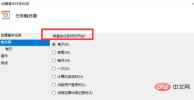
4 다음을 클릭한 후 필요한 시간을 선택하고 다음을 다시 클릭하고 프로그램 또는 스크립트 옵션에 "gina" 프로그램을 입력하고 "-s -t 3600" 매개변수를 입력한 후 완료합니다. 그런 다음 다음을 클릭하고 마침을 클릭합니다.


관련 추천: windows 시스템
위 내용은 win10에서 예약된 부팅 시간을 설정하는 방법의 상세 내용입니다. 자세한 내용은 PHP 중국어 웹사이트의 기타 관련 기사를 참조하세요!
성명:
본 글의 내용은 네티즌들의 자발적인 기여로 작성되었으며, 저작권은 원저작자에게 있습니다. 본 사이트는 이에 상응하는 법적 책임을 지지 않습니다. 표절이나 침해가 의심되는 콘텐츠를 발견한 경우 admin@php.cn으로 문의하세요.

